怎么样能够使用PS制作立体的黄金字?
今天给大家分享一个非常简单的使用PS制作黄金立体字的制作方法,不会的朋友可以参考本。

步骤
首先,打开PS软件,新建图层,(图层大小自定);如图:
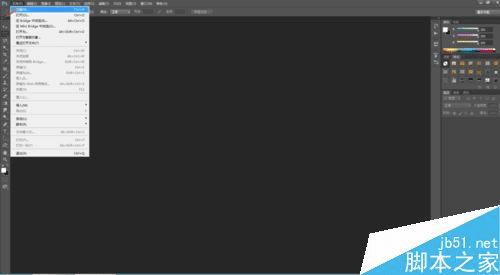

然后新建图层,给图层填充蓝色;如图:
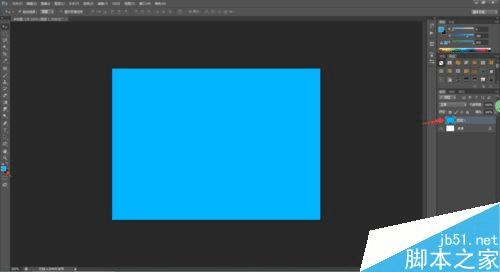
再选择文字命令,修改颜色为黄色;如图:
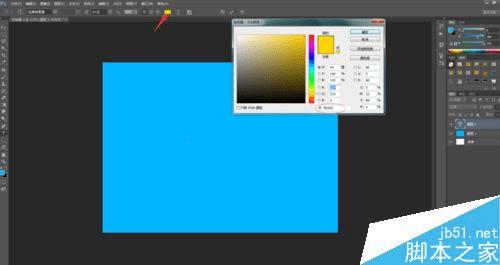
写上自己想要写的字,然后用自有变换工具(Ctrl+T)将字放大;如图:

然后双击字体图层或者点击右下方图层样式命令,设置图层样式为斜面浮雕,参数为(深度:1000;大小:10;角度:150),在设置图层样式为光泽参数为(不透明度:20;角度:19;距离:25;大小:10);如图:


字体样式做好后,再给字体上加一些星光一样的光点,新建图层,选择画笔工具,选择星光笔刷,前景色设置为白色,笔刷大小根据自己制作字的大小随意调制,在字的合适位置点上光点;如图:



最后一个闪闪发光的立体黄金字就做好了。如图:

注意事项
斜面浮雕和光泽样式的参数也可以根据自己制作字体的大小字形自己随意设置。
字体上的那些光点可以在制作好的立体字的亮部信息处点画。
以上就是PS制作立体的黄金字方法介绍,操作很简单的,大家学会了吗?希望这篇文章能对大家有所帮助!
本文地址:http://www.45fan.com/dnjc/64620.html
